Ako preniesť hudbu do Kindle Fire

Návod, ako skopírovať hudbu do tabletu Amazon Kindle Fire.
Povoľte ladenie USB na svojom Amazon Kindle Fire a začnite ho používať s vývojovými nástrojmi pre Android. Ak chcete začať, použite tieto kroky.
Poznámka: Tento tutoriál predpokladá, že máte nainštalované a nakonfigurované Android Studio .
Z Kindle Fire otvorte „ Nastavenia “.
V závislosti od vášho zariadenia vykonajte jeden z nasledujúcich krokov:
Vyberte „ Možnosti vývojára “.
Nastavte „ Enable ADB “ na „ On “.
Otvorte „ Android Studio “, potom vyberte „ Konfigurovať “ > „ SDK Manager “.
Vyberte „ Nástroje “ > „ Spravovať lokality s doplnkami… “.
Vyberte kartu „ Weby definované používateľom “.
Vyberte „ Nový… “.
Do poľa URL zadajte „ https://s3.amazonaws.com/android-sdk-manager/redist/addon.xml “ a potom vyberte „ OK “.
Vyberte „ Zavrieť “.
V oblasti „ Extras “ skontrolujte, či je vybratá možnosť „ Kindle Fire USB Driver “, potom vyberte tlačidlo „ Install x packages... “.
Prijmite licenciu na každom balíku a potom vyberte „ Inštalovať “.
Počkajte, kým Android SDK Manager stiahne a nainštaluje všetky položky.
Pripojte svoj Kindle Fire k počítaču.
Vyberte „ OK “ na tablete pre „ Povoliť ladenie USB “. Kindle Fire by mal byť v systéme Windows detekovaný ako zariadenie „ Android Composite ADB Interface “. Ak nie, možno budete musieť odstrániť zariadenie Kindle Fire zo Správcu zariadení a potom znova nainštalovať Kindle Fire ako zariadenie „ Android Composite ADB Interface “.
Zastavte server ADB pomocou príkazu „ adb kill-server “ a potom použite príkaz „ adb devices “. Mali by ste vidieť zoznam Kindle Fire.
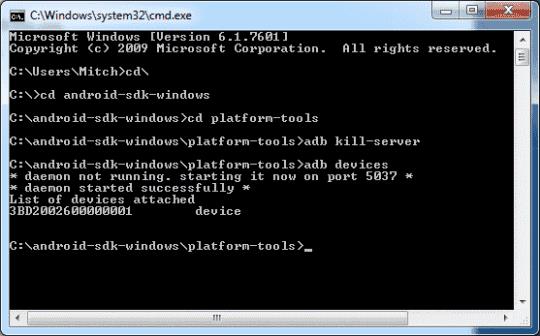
Teraz môžete na Kindle Fire používať vývojové nástroje pre Android, ako je DDMS na vytváranie snímok obrazovky.
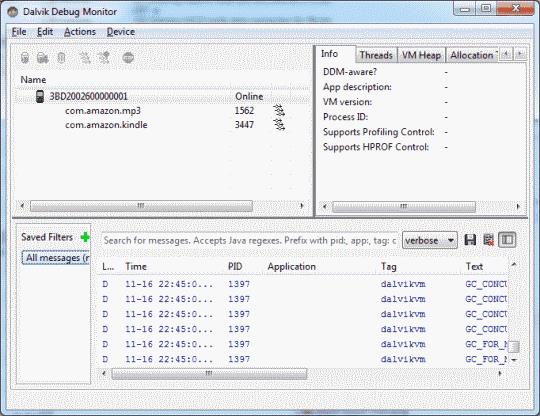
Pripojte svoj Kindle Fire k počítaču.
Vyberte „ OK “ na tablete pre „ Povoliť ladenie USB “.
Zastavte server ADB pomocou príkazu adb kill-server a potom použite príkaz adb devices . Mali by ste vidieť zoznam Kindle Fire.
Návod, ako skopírovať hudbu do tabletu Amazon Kindle Fire.
Návod, ktorý ukazuje, ako sťahovať knihy do tabletu Amazon Kindle Fire.
Ako odstrániť knihy alebo dokumenty z tabletu Amazon Kind Fire HD8 alebo HD10.
Ako prehrávať video súbory vo formáte WMV na zariadení Amazon Kindle Fire.
Návod ukazuje, ako aktualizovať aplikácie na tablete Amazon Kindle Fire.
Ukážeme vám 3 možnosti zatvárania aplikácií na tablete Amazon Kindle Fire.
Ako nastaviť webový prehliadač Amazon Kindle Fire na zobrazenie verzie webových stránok pre počítače.
Ako zapnúť alebo vypnúť automatickú kapitalizáciu a automatickú korekciu na tablete Amazon Kindle Fire.
Všetko, čo potrebujete vedieť o odstraňovaní aplikácií z Amazon Kindle Fire.
Podrobné kroky, ako nainštalovať aplikáciu prostredníctvom súboru APK do tabletu Amazon Kindle Fire.
Ako nainštalovať Google Chrome na tablet Amazon Kindle Fire.
Ako čítať e-knihy Barnes & Noble Nook na vašom Amazon Kindle Fire.
Ako povoliť ladenie USB a používať Kindle Fire s nástrojmi Android Development Tools.
Ako vykonať tvrdý továrenský reset na Amazon Kindle Fire.
Ako používať alternatívnu domovskú obrazovku na Amazon Kindle Fire HD8 alebo HD10.
Ako pridať, odstrániť alebo upraviť webové záložky na tablete Amazon Kindle Fire.
Možnosti nájdenia bezplatných elektronických kníh pre váš Barnes & Noble Nook, Amazon Kindle Fire alebo inú štandardnú čítačku elektronických kníh.
Návod ukazuje, ako zapnúť alebo vypnúť Amazon Kindle Fire.
Ako nainštalovať a používať Flash v prehliadači na zariadeniach Amazon Kindle Fire.
Ako povoliť alebo zakázať otáčanie obrazovky na všetkých modeloch Amazon Kindle Fire.
Po rootnutí telefónu s Androidom máte plný prístup k systému a môžete spúšťať mnoho typov aplikácií, ktoré vyžadujú root prístup.
Tlačidlá na vašom telefóne s Androidom neslúžia len na nastavenie hlasitosti alebo prebudenie obrazovky. S niekoľkými jednoduchými úpravami sa môžu stať skratkami na rýchle fotografovanie, preskakovanie skladieb, spúšťanie aplikácií alebo dokonca aktiváciu núdzových funkcií.
Ak ste si nechali notebook v práci a musíte poslať šéfovi urgentnú správu, čo by ste mali urobiť? Použite svoj smartfón. Ešte sofistikovanejšie je premeniť telefón na počítač, aby ste mohli jednoduchšie vykonávať viac úloh naraz.
Android 16 má widgety uzamknutej obrazovky, ktoré vám umožňujú meniť uzamknutú obrazovku podľa vašich predstáv, vďaka čomu je uzamknutá obrazovka oveľa užitočnejšia.
Režim Obraz v obraze v systéme Android vám pomôže zmenšiť video a pozerať ho v režime obraz v obraze, pričom video si môžete pozrieť v inom rozhraní, aby ste mohli robiť iné veci.
Úprava videí v systéme Android bude jednoduchá vďaka najlepším aplikáciám a softvéru na úpravu videa, ktoré uvádzame v tomto článku. Uistite sa, že budete mať krásne, magické a elegantné fotografie, ktoré môžete zdieľať s priateľmi na Facebooku alebo Instagrame.
Android Debug Bridge (ADB) je výkonný a všestranný nástroj, ktorý vám umožňuje robiť veľa vecí, ako je vyhľadávanie protokolov, inštalácia a odinštalovanie aplikácií, prenos súborov, rootovanie a flashovanie vlastných ROM, vytváranie záloh zariadení.
S aplikáciami s automatickým klikaním. Pri hraní hier, používaní aplikácií alebo úloh dostupných na zariadení nebudete musieť robiť veľa.
Aj keď neexistuje žiadne zázračné riešenie, malé zmeny v spôsobe nabíjania, používania a skladovania zariadenia môžu výrazne spomaliť opotrebovanie batérie.
Telefón, ktorý si momentálne veľa ľudí obľúbi, je OnePlus 13, pretože okrem vynikajúceho hardvéru disponuje aj funkciou, ktorá existuje už desaťročia: infračerveným senzorom (IR Blaster).



























